Wix Bookings: Diensten als producten verkopen
3 min
Het verkopen van een specifieke dienst die je levert als een enkel 'product' met één vooraf gedefinieerde prijs, in plaats van factureerbare uren in rekening te brengen, kan het aankoopproces voor je klanten helpen vereenvoudigen.
Bijvoorbeeld: in plaats van klanten meerdere afspraken te laten maken, kun je een '5-jaarlijks Financieel Familiepakket' aanbieden en het verkopen als een gereed product. Andere voorbeelden zijn 'Belastingaangiftehulp' voor accountants of 'Contracten opstellen' voor advocaten.
Deze duidelijkheid over kosten, omvang en waarde maakt het gemakkelijker en aantrekkelijker om deze diensten te kopen. Het geeft klanten ook de vrijheid om te boeken en te betalen zonder vooraf specifieke datums en tijden te hoeven vastleggen.
Voordat je begint:
- Zorg ervoor dat je Wix Stores aan je website toevoegt.
- Om producten te verkopen, moet je je website upgraden met een Premiumpakket of Studio-pakket waarmee je betalingen kunt ontvangen.
- Bekijk de wettelijke vereisten voor Wix-functies voordat je Wix Stores toevoegt.
- Wanneer je je diensten als producten verkoopt, moet je alle afspraken handmatig inplannen in je boekingsagenda.
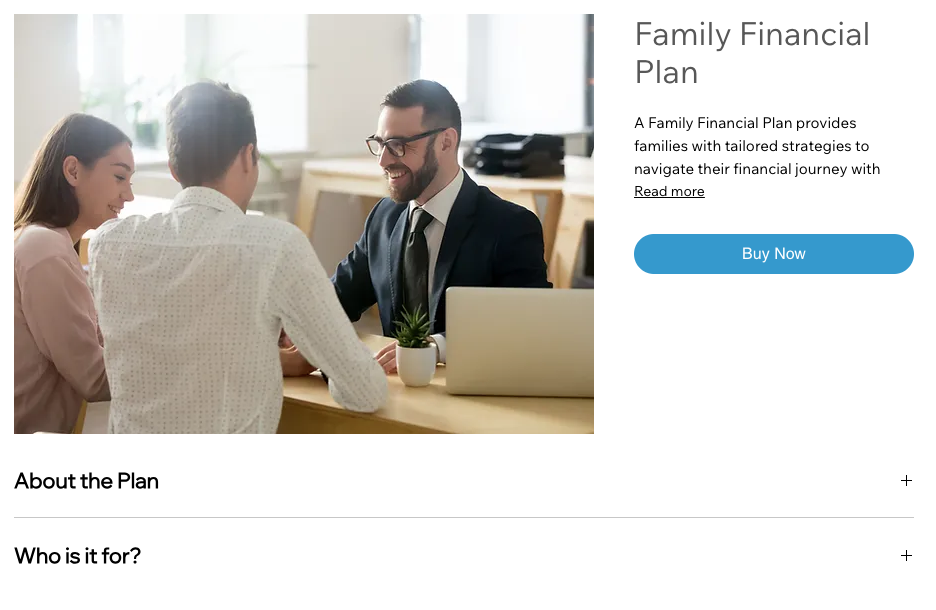
Om een dienst als product te verkopen:
- Ga naar Producten op het dashboard van je website.
- Klik op +Nieuw product.
- Selecteer Fysiek product.
- Selecteer een optie:
- Klik op Afbeeldingen toevoegen om afbeeldingen of GIF's toe te voegen.
- Klik op Video's toevoegen om een video toe te voegen.
- Klik op Media uploaden om afbeeldingen, GIF's of video's toe te voegen en de relevante media te selecteren.
- Klik op Toevoegen aan pagina.
- Voer de dienstnaam in het Naam-veld onder Productgegevens in (max. 80 tekens).
- (Optioneel) Voeg een lint toe door de lintnaam te typen (bijvoorbeeld: 'Nieuw').
Let op:- Je kunt ook linten selecteren die je eerder hebt gemaakt. Hiermee kun je je linten als groep beheren. Lees over linten.
- Linten verschijnen in de productgalerij.
- Voer een beschrijving van het product in het Beschrijving-veld in. (Maximaal 8000 tekens, inclusief HTML-tags)
- Klik op +Productinformatie toevoegen.
- Voer de titel van het info-onderdeel in.
- Voer de relevante informatie in het Beschrijving-vak in.
Tip: Je kunt ook de tekstbewerkingswerkbalk gebruiken om de tekst op te maken. - Klik op OK.
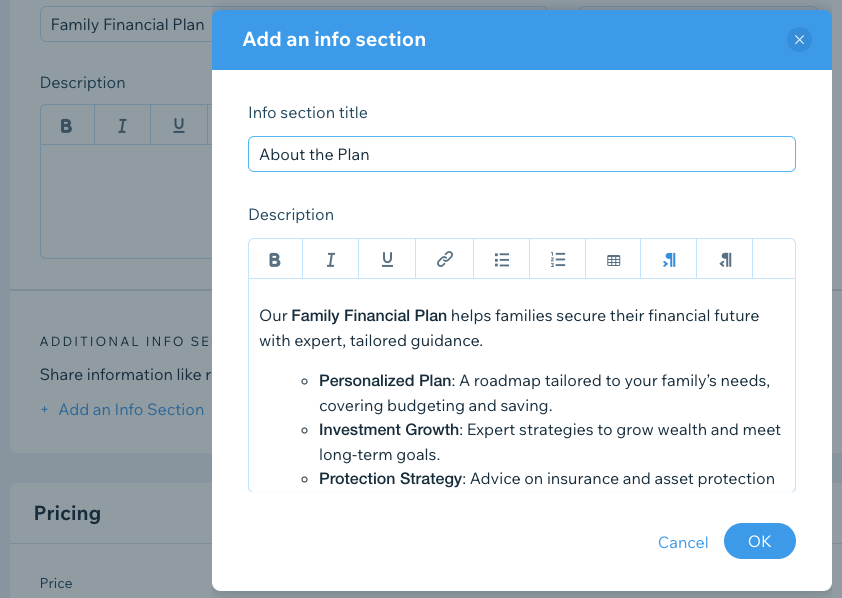
- Voer de Prijs voor het dienstproduct in.
- (Optioneel) Schakel de Uitverkoop-schakelaar in en kies een percentage (%) of absolute ($) korting en voer het relevante getal in het Korting-veld in.
Let op: De aanbiedingsprijs verschijnt nadat de korting is toegepast, zodat je kunt controleren of de aanbieding correct is. - Klik op Opslaan.
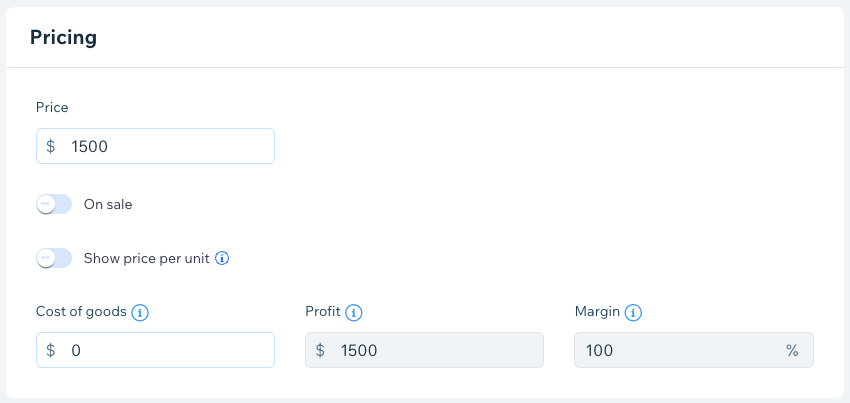
Tips:
- Klik op AI-tekst genereren om hulp te krijgen bij het opstellen van een effectieve productbeschrijving.
- Je kunt tijd besparen door hetzelfde info-onderdeel aan meerdere producten tegelijk toe te voegen.
- Wanneer je een beschrijving uit een andere bron kopieert en plakt, plak je de tekst door op Shift + Ctrl + V op Windows en op Cmd + Shift + V op Mac te drukken. Hiermee wordt alle opmaak verwijderd om ervoor te zorgen dat de tekst correct wordt weergegeven.
- Bekijk de volledige cursus in Wix Learn over het aan de slag gaan met Wix eCommerce.

